你已经懂得了一些git的基本操作命令和概念,但是你现在的一切操作仅限于本地,接下来你要开始使用远程的git了
以github这个网站为例,想必它的大名你之前应该也听说过

$ ssh-keygen -t rsa -C "youremail@example.com"id_rsa.pub里是你的公钥,用于发布给需要的人
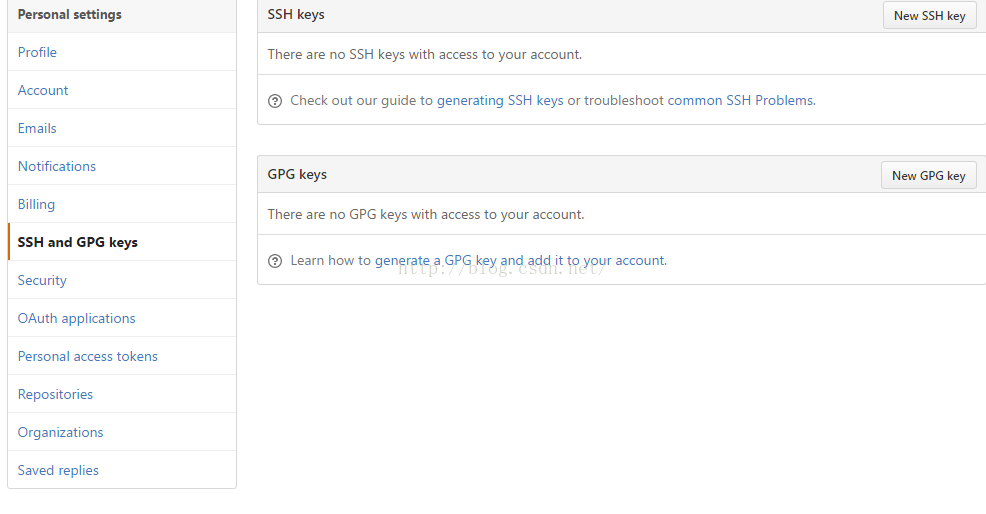
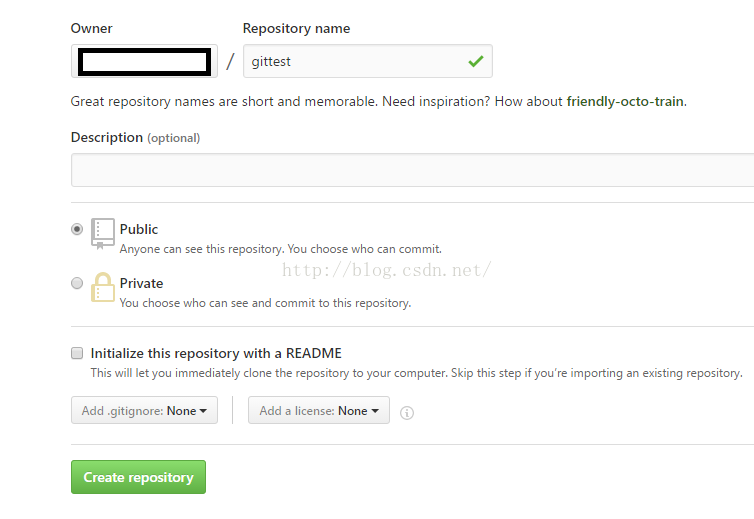
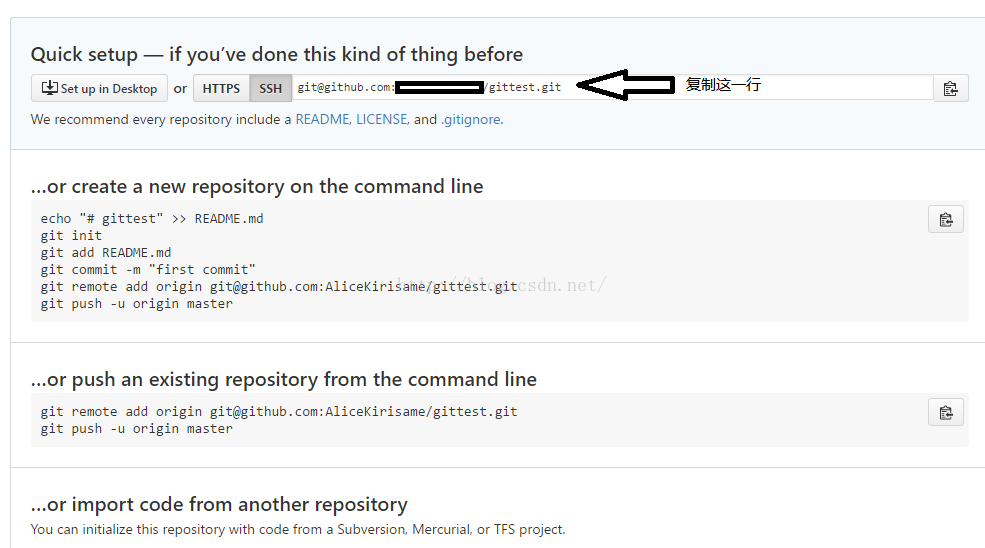
git remote add origin
$ git remote add origin git@github.com:xxxxxxxxxxxx/gittest.git这个命令是用来连接你刚建立的仓库的,不要被它一大串吓到
分三部分
1 git remote add,这个是固定写法,代表添加一个远程端
2 之后的origin是自己定的,为你建立的远程仓库取一个本地名字,不过一般使用origin这个名字,约定俗成
3 最后是你刚才复制的那个地址,为ssh传输地址
执行完毕后,你就可以通过origin这个名字来操作远程端
git push
当你位于本地的一个git目录下,你可以使用这个命令来完成第一次远程同步
$ git push -u origin master
Counting objects: 25, done.
Delta compression using up to 4 threads.
Compressing objects: 100% (12/12), done.
Writing objects: 100% (25/25), 1.83 KiB | 0 bytes/s, done.
Total 25 (delta 4), reused 0 (delta 0)
To git@github.com:xxxxxxxxxx/gittest.git
* [new branch] master -> master
Branch master set up to track remote branch master from origin.
第一次关联成功之后,你就可以去掉-u参数,之后的所有推送都可以如下使用
$ git push origin master
git clone
既然可以将本地代码推送过去,当然也可以把远程代码拷贝过来,git clone可以帮你做到这点
我们随便找个远程仓库
https://github.com/github/training-kit
点击右边clone or download
能看到熟悉的ssh地址
复制下来,将当前目录改为你想放代码的目录,如下使用
$ git clone git@github.com:github/training-kit.git$ git clone git@github.com:github/training-kit.git
Cloning into 'training-kit'...
remote: Counting objects: 7970, done.
remote: Total 7970 (delta 0), reused 0 (delta 0), pack-reused 7970
Receiving objects: 100% (7970/7970), 71.77 MiB | 14.00 KiB/s, done.
Resolving deltas: 100% (4178/4178), done.
Checking connectivity... done.
Checking out files: 100% (947/947), done.
注意,系统会在当前目录下建立一个新的文件夹








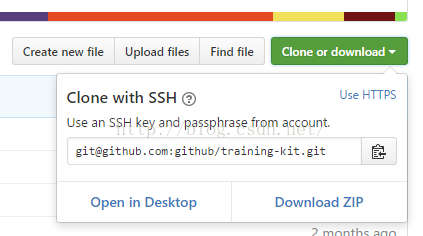














 242
242

 被折叠的 条评论
为什么被折叠?
被折叠的 条评论
为什么被折叠?








